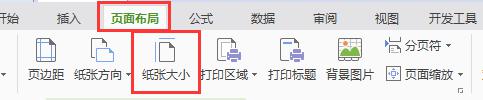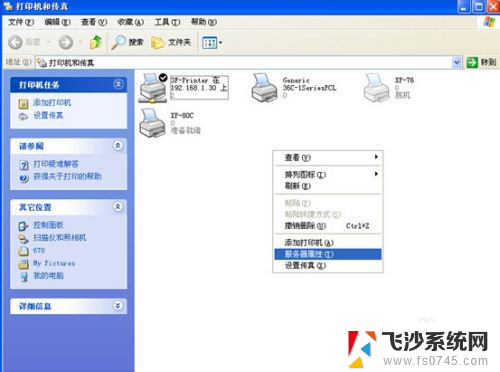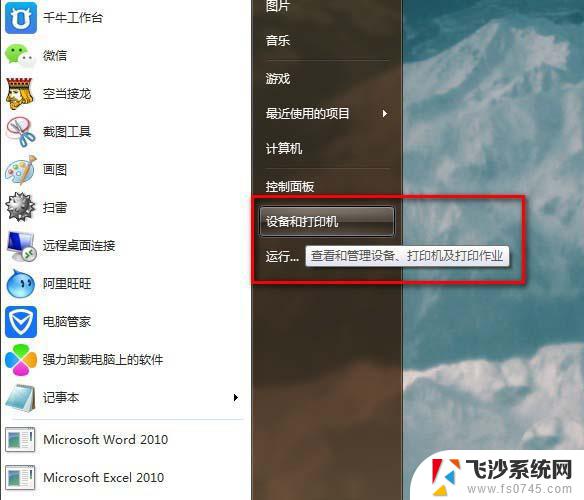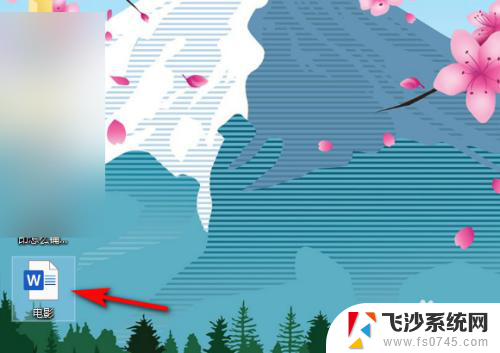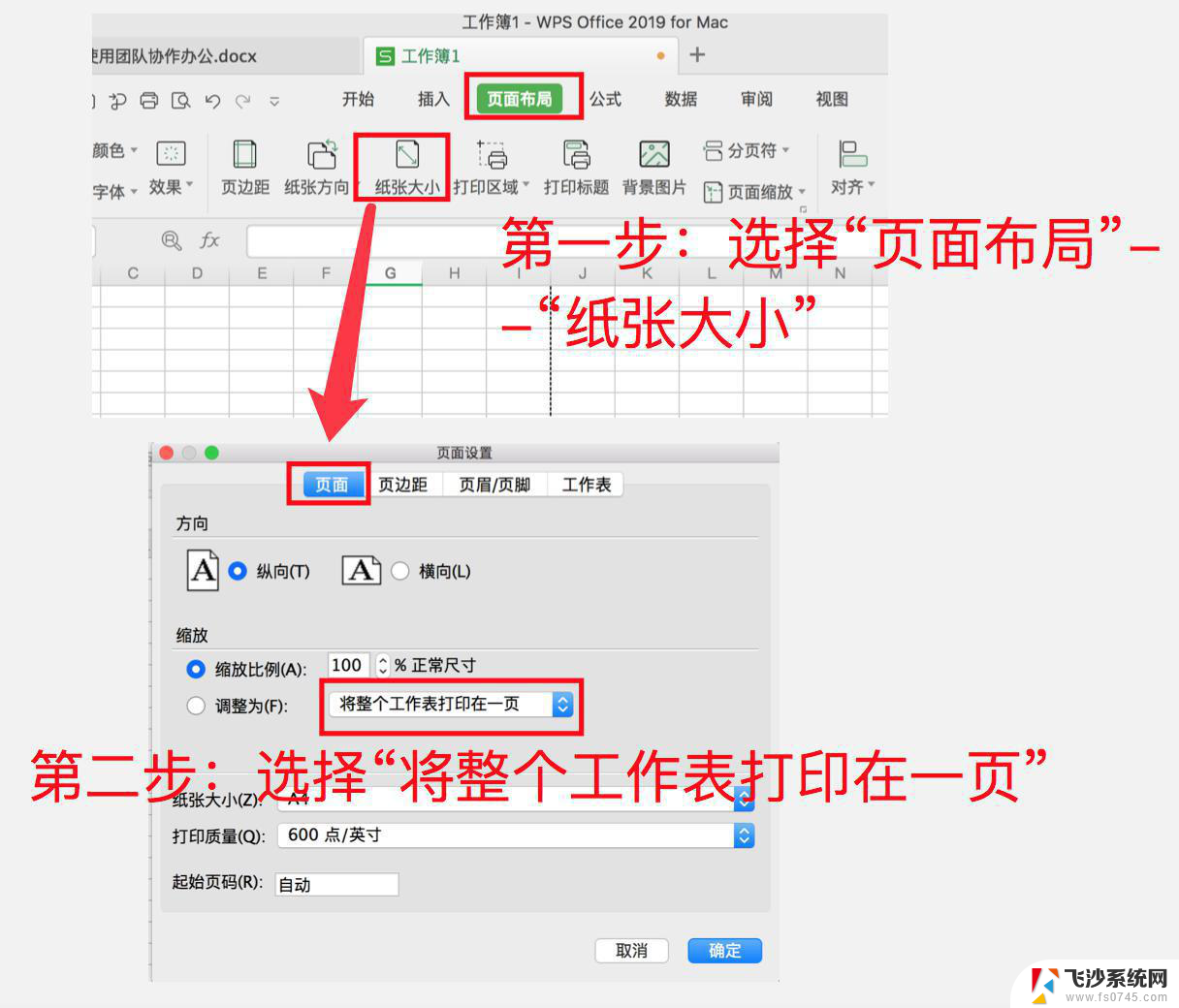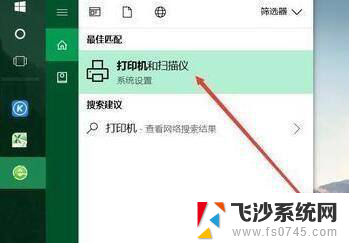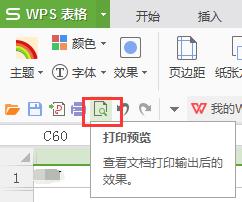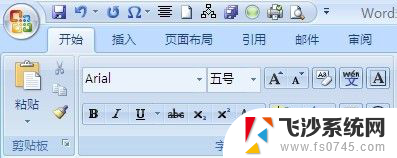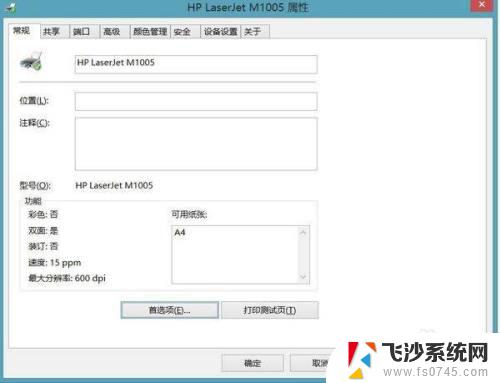电脑表格打印怎么设置一张a4纸大小 怎样将Excel表格文档按照A4纸尺寸进行打印
在日常工作中,我们经常需要将Excel表格文档打印出来,以便于阅读和分析,很多人可能对于如何设置一张A4纸大小的打印格式感到困惑。实际上设置A4纸大小并打印Excel表格非常简单。只需进入Excel软件的打印设置,选择A4纸张大小,并对表格进行适当的缩放调整,即可满足打印需求。接下来我们将详细介绍如何设置A4纸大小并打印Excel表格,让您轻松掌握这一技巧。
步骤如下:
1.开启我们的excel软件,打开我们想要打印的表格文档,打开后调整和确认好表格的内容准备开始打印。
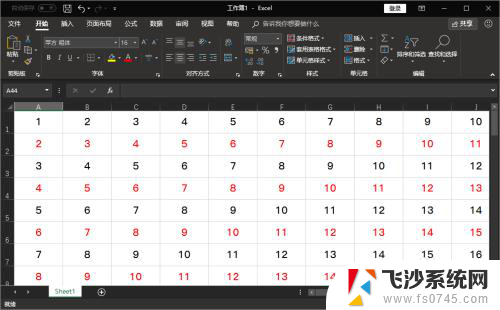
2.在顶部的菜单栏里,我们找到并点击“文件”菜单。打开文件菜单之后,我们在左侧的导航栏里选择“打印”,如果想用A4纸打印,则将打印纸张选择为A4纸张。
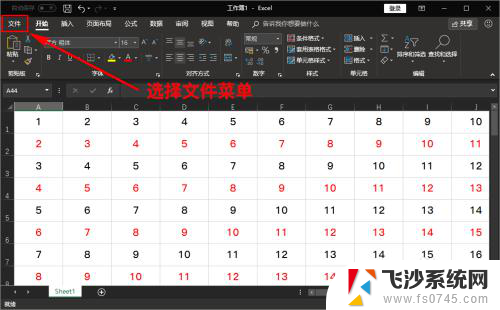
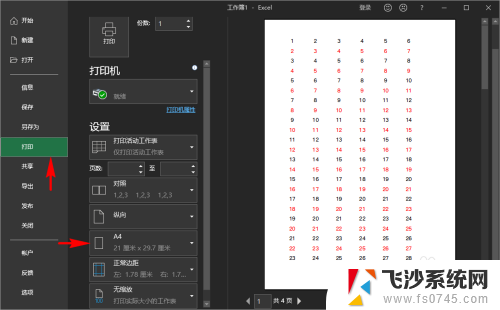
3.选择打印后,就可以进行打印预览,此时我们不要直接点击打印,而是在打印预览下面查看我们的表格文档一共有几页,有几页最后就会被打印为几页。
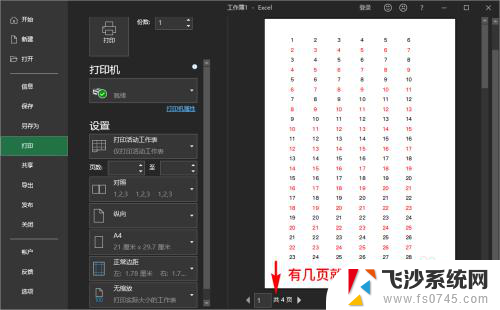
4.我们可以点击翻页,通过打印预览查看每一页打印出来的是什么内容。如果我们想要将表格打印为1张A4纸,那么我们就需要将表格调整为1页,或者调整为2页再使用双面打印。
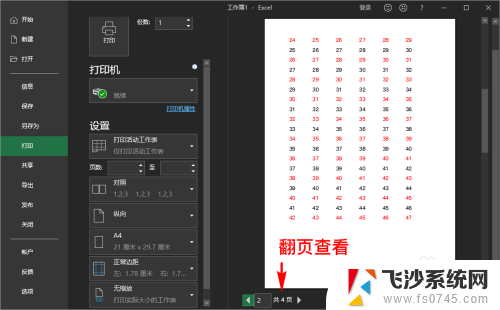
5.我们在打印“设置”里找到“缩放”,然后在缩放里选择“将工作表调整为一页”或者“将所有行或列调整为一页”,通过此调整将当前的表格调整为一页或者两页。
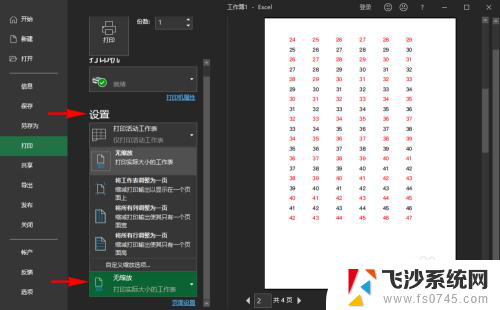
6.调整好缩放之后,我们可以通过右侧的打印预览,查看我们的表格是不是变为了一页或者两页,变为了两页我们打印时需要选择双面打印,才能打印为一页A4纸。
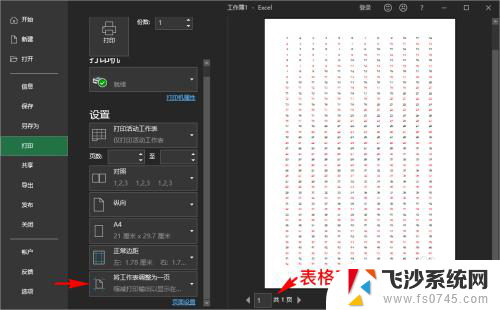
7.打印预览为一页后,打印的样式符合我们的要求就可以点击打印了。如果打印预览显示表格内容特别小,不适合阅读。要么我们的缩放级别太大,要么我们的纸张方向不适合,要么此表格太大,不适合仅用一张A4纸打印,我们需要分别针对情况进行相应修改。
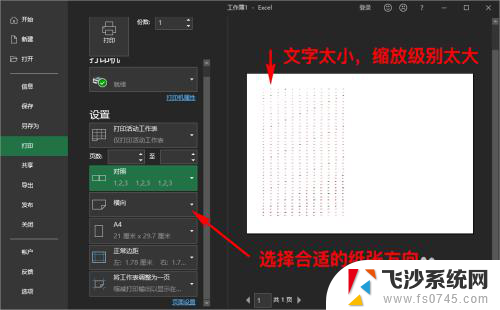
8.纸张方向我们可以直接在打印设置里更改,而精确的缩放级别我们可以点击打印设置下面的“页面设置”来更改。当然,如果表格太大不适合用一页A4纸打印,我们就只能要么更换纸张大小,要么调整表格内容,或者用更多张A4纸打印。
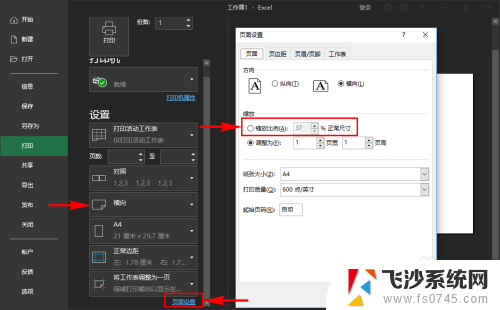
以上是设置打印一张A4纸大小的电脑表格的全部内容,如有需要,您可以按照以上步骤进行操作,希望对大家有所帮助。